Tabla de Contenido
![]() Sobre el autor
Sobre el autor
![]() Artículos Relacionados
Artículos Relacionados
Gratis | Cómo quitar la marca de agua de un vídeo en Windows/Mac/Online/Móvil
Las marcas de agua son un método muy utilizado para proteger los derechos de propiedad intelectual. Tanto si se trata de imágenes como de vídeos descargados de diversas plataformas de vídeo, generalmente se incluyen marcas de agua. También podemos encontrar marcas de agua en los vídeos descargados.
Al utilizar estos vídeos que descargamos de Internet, es posible que queramos eliminar la marca de agua del vídeo, sin embargo, a la mayoría de la gente le resulta difícil realizar esta tarea. Afortunadamente, existen algunos eliminadores de marcas de agua de vídeo gratuitos que pueden ayudarte a eliminar las marcas de agua de los vídeos. Ahora sigue leyendo para encontrar la herramienta de eliminación de marcas de agua de vídeo adecuada para ti.
Cómo quitar la marca de agua de un vídeo en Windows 10 [3 maneras]
Para deshacerte de la marca de agua en los vídeos, puedes confiar en EaseUS Video Editor, que te ayuda a hacerlo de tres formas: difuminar la marca de agua, eliminar la marca de agua recortando el vídeo y sustituir la marca de agua. Este programa soporta vídeos en varios formatos, incluyendo MP4, AVI, MPEG, WMV, MOV, RMVB, VOB, FLV, M4A, MPG, trip y muchos más, y eso significa que puedes eliminar fácil y rápidamente la marca de agua de tus diferentes vídeos.
Además de ser un eliminador de marcas de agua de vídeo, también es un impresionante programa de edición de vídeo. Te permite recortar, cortar, dividir, rotar, mezclar y recortar un vídeo Windows 10. Además, también puedes hacer algunas conversiones de formato con él, como convertir YouTube a MOV, convertir MP4 a MP3, y muchas más.
Ahora, puedes seguir los siguientes tutoriales para eliminar una marca de agua de un vídeo utilizando EaseUS Video Editor:
- Eliminar una marca de agua en un vídeo difuminándola
- Borrar marcas de agua de vídeos recortándolos
- Eliminar marcas de agua en vídeo sustituyéndolas
#1. Elimina una marca de agua de un vídeo con Blur
Una marca de agua es un texto o logotipo colocado en un vídeo, una imagen o un documento para identificar su autenticidad. Puedes utilizar la función Mosaico del Editor de Vídeo de EaseUS para difuminar logotipos u otros gráficos en pantalla con sólo unos clics.
Nota: El desenfoque no puede eliminar la marca de agua de tu vídeo, pero puede hacerla invisible y proporcionar mejores efectos visuales. Lo mejor es eliminar la marca de agua central del vídeo.
Paso 1. Inicia EaseUS Video Editor. En la pantalla de inicio, puedes importar los archivos de vídeo de origen haciendo clic en la opción "Importar" o simplemente arrastrando los vídeos al área apropiada.
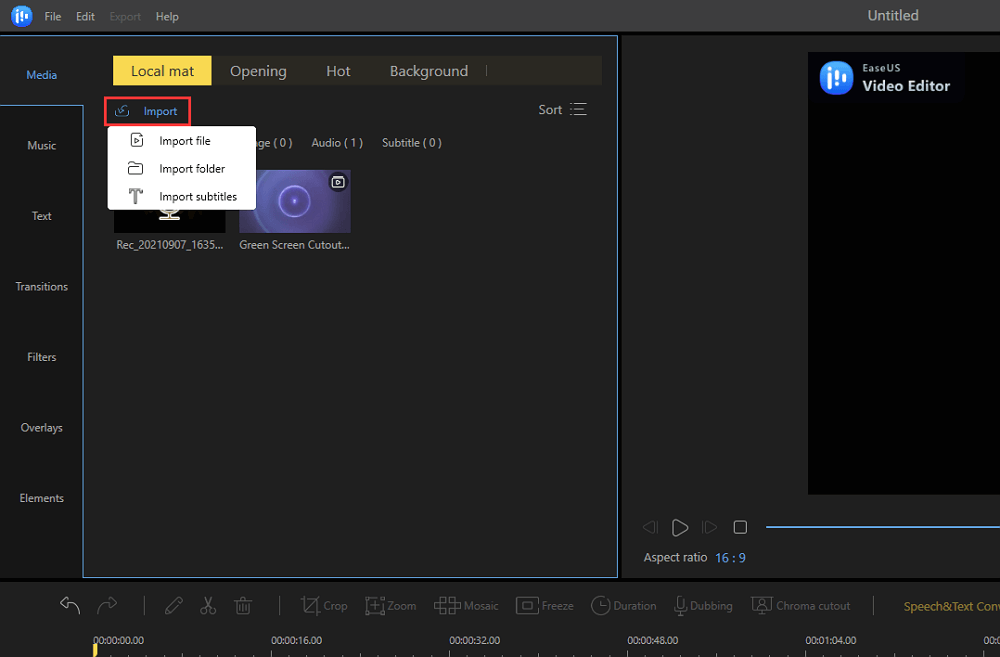
Paso 2. Añade los archivos de vídeo importados a la pista de vídeo haciendo clic con el botón derecho y eligiendo la opción "Añadir al proyecto". O puedes arrastrar y colocar el vídeo en la pista como quieras.
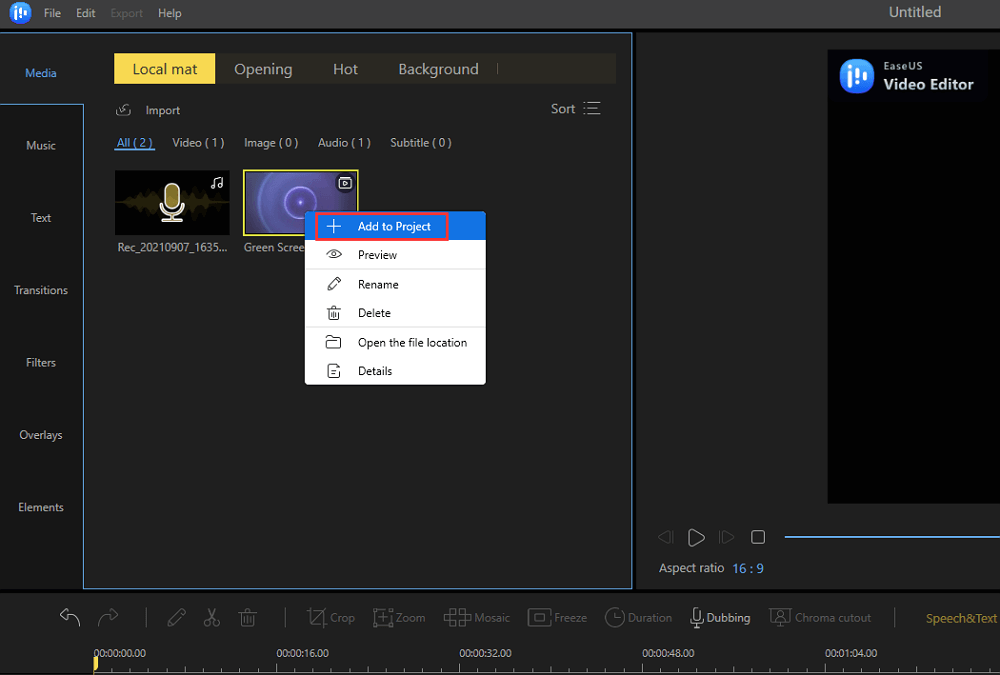
Paso 3. Haz clic en "Mosaico" en la barra de herramientas, y aparecerá un cuadrado de mosaico en la ventana de previsualización. Puedes redimensionarlo o reposicionarlo arrastrando el área de la ventana de previsualización, y la marca de agua se posicionará. A continuación, haz clic en "Añadir" > "Aceptar" para aplicar el desenfoque en mosaico.
Si el vídeo tiene más de una marca de agua que quieres cubrir, haz clic en el botón "Añadir" para añadir otro cuadrado de mosaico a tu proyecto. Los efectos Mosaico pueden aplicarse automáticamente a todo el vídeo; no necesitas ajustar manualmente la duración en la línea de tiempo.
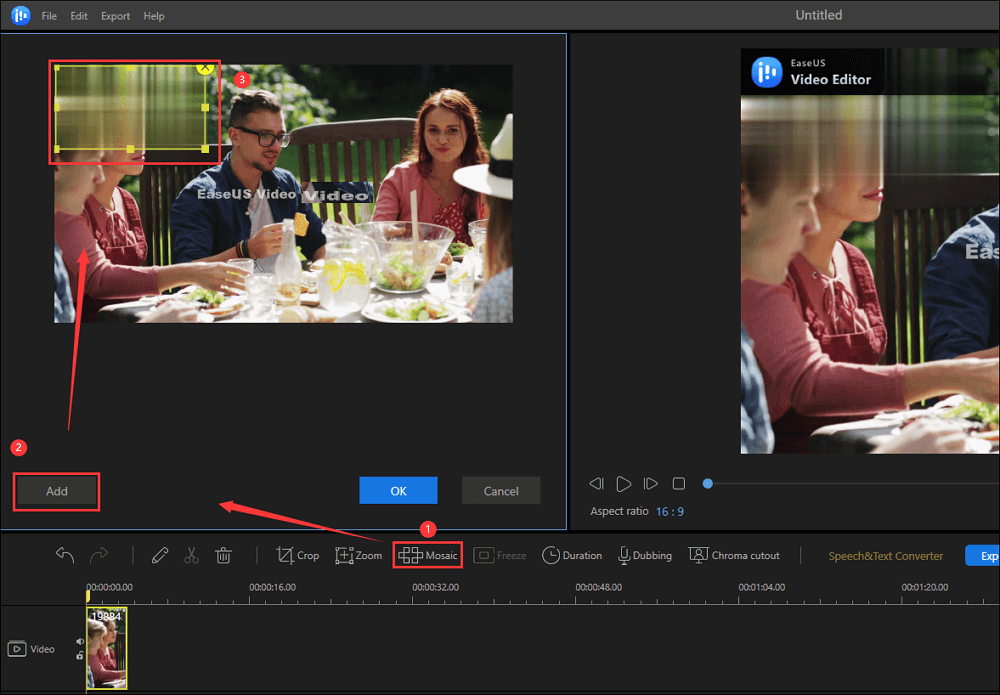
Paso 4. Tras eliminar la marca de agua, puedes hacer clic en "Exportar" en la barra de herramientas para exportar el vídeo.
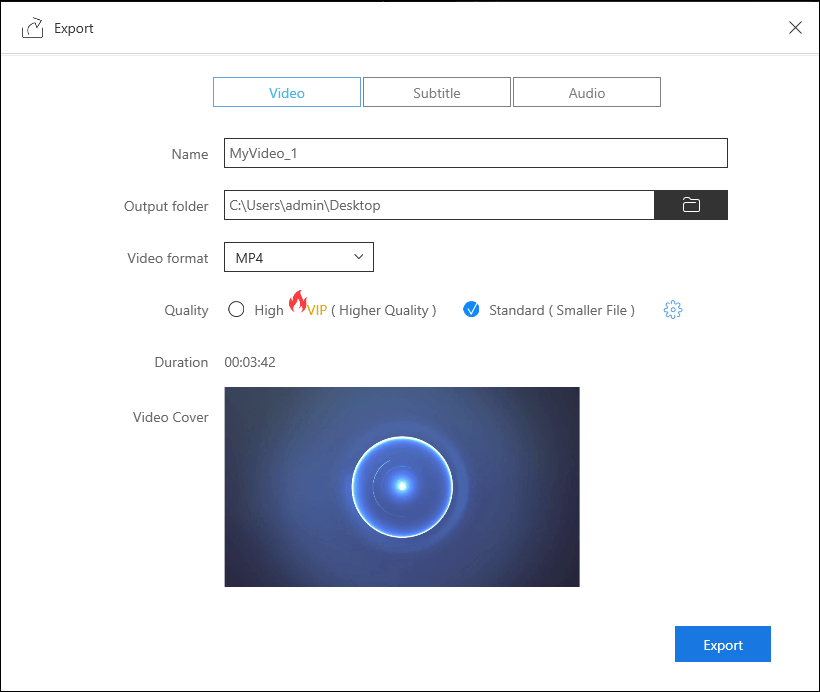
#2. Borrar marcas de agua de vídeos recortando
Si quieres eliminar completamente la marca de agua de un vídeo, puedes utilizar la función Recortar de EaseUS Video Editor.
Nota: Eliminar la marca de agua del vídeo recortándolo sólo funciona cuando la marca de agua se encuentra en la esquina del vídeo. No sirve para eliminar la marca de agua central.

Paso 1. Descarga EaseUS Video Editor, luego importa archivos de vídeo en la pantalla principal y arrastra el vídeo a la línea de tiempo.
Paso 2. Haz clic en "Recortar" en la barra de herramientas, y aparecerá la ventana de recorte. Puedes ajustar el área del rectángulo de recorte arrastrándolo tanto como sea necesario para eliminar la marca de agua del marco. Puedes mantener la relación de aspecto como original o cambiarla en función de tus necesidades. A continuación, haz clic en "Aceptar" para aplicar el efecto de recorte.
Paso 3. Haz clic en el botón "Exportar " para exportar el vídeo sin marca de agua en formato MP4, AVI, WMV, MKV, MOV o GIF en alta calidad.
#3. Elimina las marcas de agua del vídeo sustituyendo
Dado que eliminar la marca de agua recortando el vídeo eliminará algunos fotogramas, existe otra forma de eliminar marcas de agua de los vídeos.
Puedes sustituir la marca de agua para deshacerte de ella. Es decir, puedes importar un logotipo, texto o cualquier gráfico de pantalla que quieras sobreponer a la marca de agua para taparla.
Nota: Se puede utilizar para eliminar la marca de agua en el centro o en la esquina del vídeo.
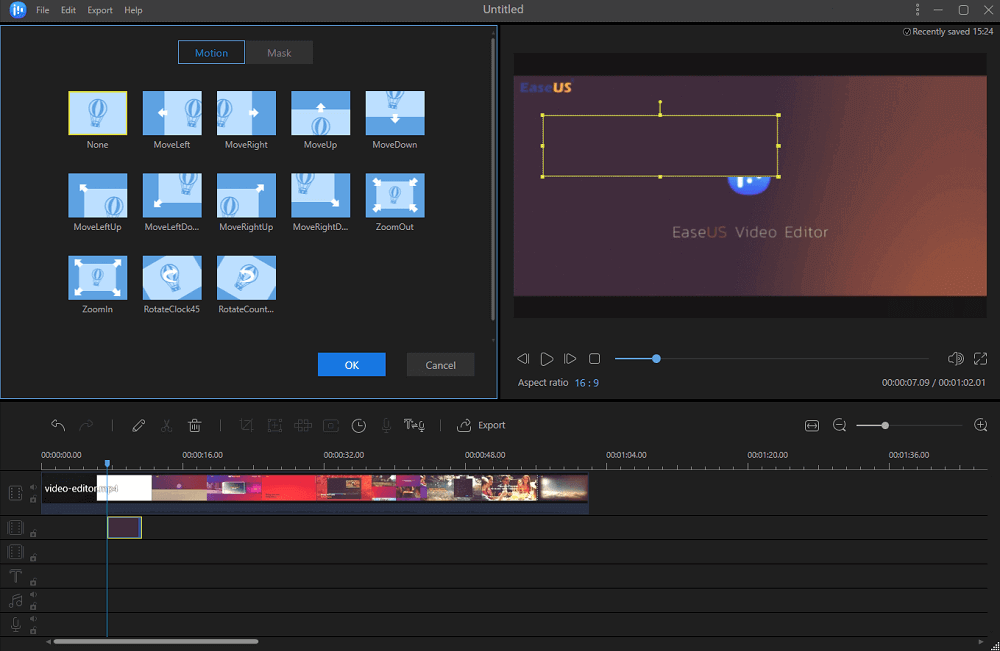
Paso 1. Descarga EaseUS Video Editor. Importa el nuevo logotipo, imagen o texto, así como tu vídeo. Arrástralos en dos líneas de tiempo.
Paso 2. Haz doble clic en la imagen y arrástrala para superponer la marca de agua en el tamaño más adecuado.
Paso 3. A continuación, ajusta la duración del nuevo archivo del logotipo para que sea tan larga como la del archivo original, para mantener la marca de agua anterior en todo el vídeo.
Paso 4. Ahora, la marca de agua del vídeo ha sido sustituida por la que seleccionaste. Puedes exportar el vídeo en cualquier formato.
Con las tres soluciones anteriores, puedes eliminar fácilmente la marca de agua de un vídeo utilizando esta herramienta gratuita para eliminar marcas de agua de vídeos en Windows. Como hemos dicho antes, este eliminador de marcas de agua para vídeos proporciona más funciones excelentes para editar un vídeo para profesionales y principiantes.
Cómo eliminar la marca de agua en iMovie en Mac
Para eliminar la marca de agua de los vídeos en Mac, no puedes perderte iMovie. Con su ayuda, puedes explorar fácilmente tus vídeos y crear trailers de alta calidad y películas con resolución 4K.
Gracias a sus versátiles funciones de edición de vídeo, iMovie también puede ayudarte a recortar tu vídeo y eliminar las partes deseadas. Por lo tanto, te mostraremos cómo eliminar una marca de agua de un vídeo utilizando iMovie mediante el recorte:
Paso 1. Inicia iMovie, e importa el vídeo que quieras eliminar la marca de agua.
Paso 2. Haz clic en el botón "Recortar". Ajusta el marco en la parte superior del vídeo.
Paso 3. Cambia el tamaño del fotograma hasta eliminar totalmente la marca de agua.
Paso 4. A continuación, haz clic en el botón "Aplicar" para mantener la edición. A continuación, haz clic en Archivo para guardar tu vídeo con la marca de agua eliminada.
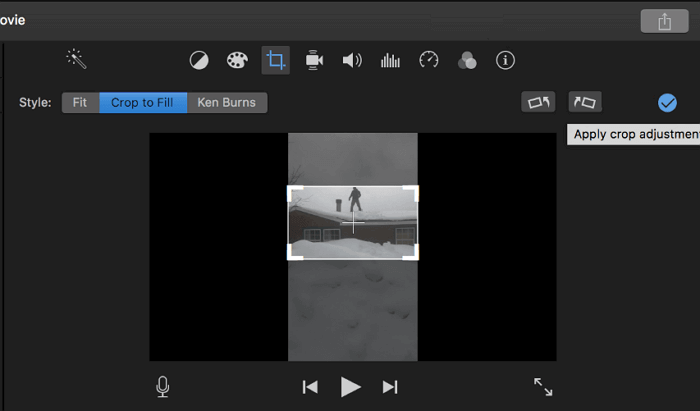
Cómo eliminar gratis la marca de agua de un vídeo online
Aunque existen suficientes herramientas gratuitas y potentes para eliminar marcas de agua de vídeo tanto en Windows como en Mac, para aquellos usuarios que no quieren instalar ningún software en el ordenador, el eliminador de marcas de agua de vídeo online es la mejor opción. Aquí tomaremos como ejemplo el Eliminador de Marcas de Agua de Vídeo Online.
Esta herramienta online es fácil de usar, y todo el trabajo de borrar la marca de agua del vídeo se puede hacer en tres sencillos pasos. Veamos ahora cómo borrar marcas de agua de vídeos online.
Cómo eliminar la marca de agua de un vídeo online sin difuminar:
Paso 1. Ve al sitio web oficial y sube el vídeo que quieras eliminar la marca de agua.
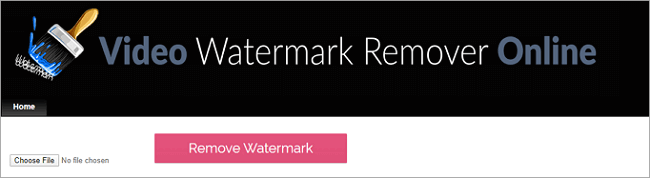
Paso 2. Una vez importado, haz clic en el botón "Eliminar marca de agua", luego tienes que esperar.
Paso 3. Cuando termine, puedes elegir el botón "Descargar" para guardar el vídeo en tu ordenador. Cuando lo abras, verás que la marca de agua ha desaparecido.
Cómo eliminar marcas de agua de un vídeo en iPhone/Android
También hay muchos eliminadores de marcas de agua para vídeos en teléfonos iPhone o Android, y puedes elegir una aplicación fiable de eliminación de marcas de agua de vídeo en AppStore o GooglePlay para hacer el trabajo.
#1. Eliminar una marca de agua de un vídeo en el iPhone
La forma más sencilla de eliminar una marca de agua de un vídeo en el iPhone es recortar el vídeo en Fotos, una gran herramienta de edición de fotos y vídeos.
Método de uso del eliminador de marcas de agua para vídeos en iPhone:
Paso 1. En la app Fotos, elige el vídeo que quieras recortar.
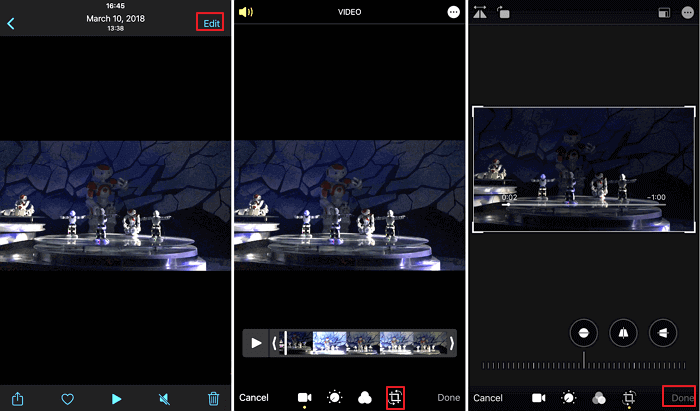
Paso 2. Toca "Editar" en la esquina superior derecha. Toca el icono "Recortar" en la esquina inferior derecha. Realiza los ajustes necesarios para eliminar la marca de agua. Toca "Hecho". Ahora podrás ver el vídeo sin marca de agua.
Paso 3. Puedes tocar el botón Compartir y luego elegir cómo quieres compartirlo. Puedes enviar el vídeo por AirDrop a tu iPad y Mac, enviarlo por correo electrónico, subirlo a Instagram o Facebook.
#2. Eliminar marca de agua de vídeo en Android
¿Cuál es el mejor método para eliminar las marcas de agua de los vídeos? Es una buena opción probar el programa Eliminar & Añadir Marca de Agua para eliminar marcas de agua fácil y rápidamente con sencillos pasos.
Cómo eliminar gratis la marca de agua de un vídeo en Android:
Paso 1. Inicia Eliminar y añadir marca de agua. Elige "SELECCIONAR VÍDEO" o "SELECCIONAR IMAGEN". A continuación, elige una opción para eliminar la marca de agua.

Paso 2. Para eliminar una marca de agua, selecciona el área, y la aplicación la eliminará interpolando los píxeles circundantes. También puedes recortar el área fuera de la marca de agua según necesites.
Paso 3. Por último, pulsa el botón "Guardar" para guardar el vídeo sin marca de agua o compartir los resultados.
Conclusión
Este tutorial cubre 7 métodos para eliminar marcas de agua de vídeos online, en Windows, Mac y teléfonos móviles. Para tener un eliminador de marcas de agua competente para vídeos en Windows, EaseUS Video Editor es un programa inteligente para ti.
Preguntas frecuentes sobre cómo eliminar la marca de agua de un vídeo
Aquí tienes algunas respuestas a preguntas relacionadas. Si aún tienes algo sin aclarar, intenta encontrarlo en la parte siguiente.
1. ¿Cómo puedo eliminar marcas de agua de vídeos gratis?
Paso 1. Descarga e inicia EaseUS Video Editor.
Paso 2. A continuación, importa el vídeo del que quieras eliminar una marca de agua y haz clic con el botón derecho para añadirlo a la línea de tiempo.
Paso 3. Haz clic en el botón Recortar de la barra de herramientas, y aparecerá la Ventana de Recorte. Arrastra el rectángulo de recorte para ajustar el área que deseas guardar y mantén la marca de agua fuera del rectángulo de recorte. Haz clic en Aceptar para aplicar este efecto de recorte.
Paso 4. Haz clic en el botón Exportar para guardar el vídeo sin marca de agua.
2. ¿Cómo puedo eliminar una marca de agua de un vídeo?
Para deshacerte de las marcas de agua completa y libremente, puedes utilizar la función de recorte para hacerlo. En PC con Windows, puedes consultar EaseUS Video Editor. Para eliminar la marca de agua de un vídeo en Mac, iMovie es una buena opción.
3. ¿Puedo eliminar la marca de agua de un vídeo online?
Paso 1. Abre Windows Movie Maker y utiliza el comando Importar Vídeo disponible en la lista de tareas para tener el vídeo seleccionado y luego haz clic en el botón Importar.
Paso 2. Hay una Ventana de Filtro donde puedes encontrar un botón de Recorte para eliminar la marca de agua y hacer clic en él para añadir el efecto de tu vídeo. Luego puedes ajustar el rectángulo de recorte para cortar el fotograma de vídeo.
Paso 3. Asegúrate de que la marca de agua que quieres eliminar está fuera del rectángulo de recorte y, a continuación, haz clic en el botón Aceptar.
Paso 4. Exporta tu vídeo recortado sin ninguna marca de agua.
Sobre el autor
¡Hola! Mucho gusto. Espero que les sirvan mis artículos para solucionar fácilmente los problemas.
